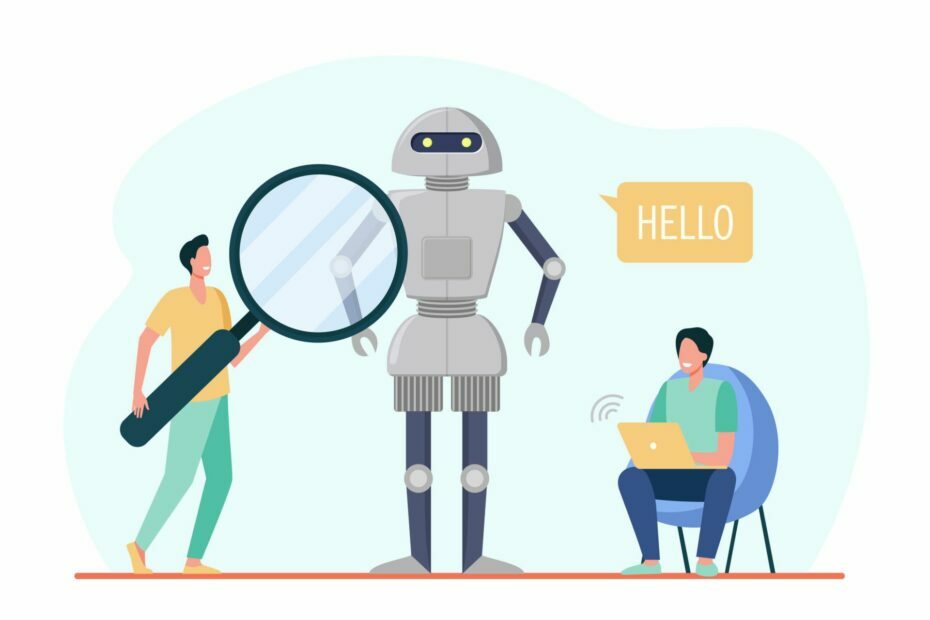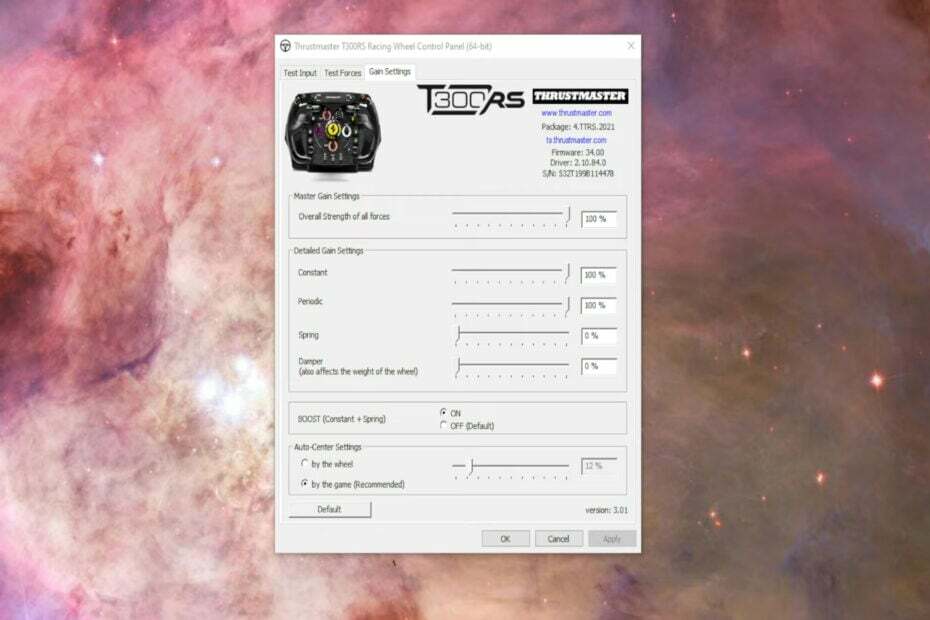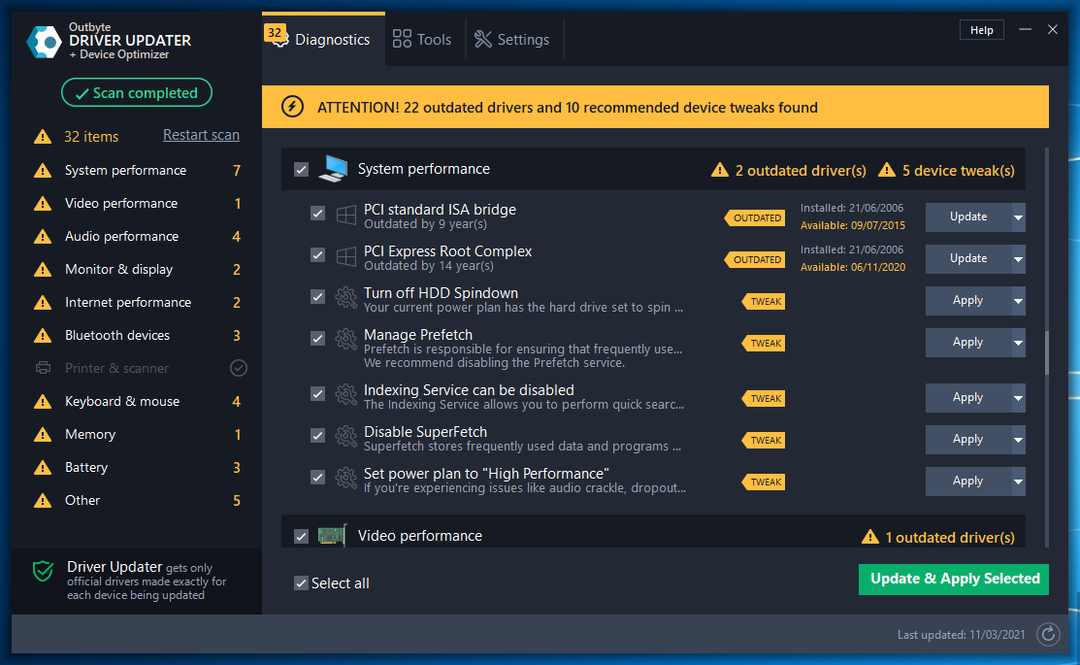- Quando contrassegni una foto come preferita, questa viene aggiunta a un elenco di preferiti che puoi visualizzare nell'app Foto.
- Per impostazione predefinita, tutte le tue foto preferite su Windows verranno conservate come album separato nell'app Foto.
- Questo è estremamente utile, specialmente se hai un numero significativo di foto e non vuoi passare ore e ore a scorrere alla ricerca di un'immagine.

XINSTALLA FACENDO CLIC SUL FILE DI DOWNLOAD
SPONSORIZZATO
- Scarica e installa Fortect sul tuo PC.
- Apri lo strumento e Avviare la scansione.
- Fai clic su Ripara e correggi gli errori in pochi minuti.
- Fino ad ora, ben 0 gli utenti hanno già scaricato Fortect questo mese.
Windows Foto è stato soggetto a dei miglioramenti su Windows 11, quindi potrai goderti funzionalità nuove e perfezionate. Una di queste funzionalità ti permette di ordinare le foto in base alle foto preferite, che potrai salvare in una cartella specifica.
L'elenco Preferiti è utile se si dispone di molte foto in un album o in una cartella, perché consente di trovare facilmente solo quelle che si desidera visualizzare sullo schermo. Se non sapevi di questa funzione o di come aggiungere foto alla tua cartella dei preferiti, ti mostreremo come fare in questo articolo.
Come faccio a ordinare le mie foto preferite su Windows?
finestre11
- Avvia l'app Foto facendo clic sul tasto finestre, digitaleFoto nella barra di ricerca e fai clic su Apri.

- Appariranno tutte le foto sul tuo PC a partire dalla più recente. Fai doppio clic su una foto per aprirla sullo schermo intero.
- Fai clic sull'icona del cuore in alto per aggiungerlo alla cartella Preferiti.

- Puoi ripetere questo processo finché non avrai creato una raccolta di tutte le tue foto preferite.
- Una volta completata la tua raccolta di preferiti, puoi fare clic su quella cartella per visualizzarli tutti.
- Se desideri ordinarli, fai clic sulle tre ellissi orizzontali in alto e Seleziona tutto. In alternativa, puoi premere CTRL + UN per selezionare tutto.

- Fai nuovamente clic sulle tre ellissi e seleziona Ordina. Scegli l'opzione che preferisci per ordinare per dati o nome.
- DLL mancanti in Windows 11? Installa di nuovo cosi
- Correggi l'Errore Driver irql_less_or_not_equal su Windows 10
- RAV Endpoint Protection: come Disinstallarlo in 4 Passaggi
- Errore di acquisto PayPal su Steam [Correzione Rapida]
- Ping Alto su Roblox: Come Ridurlo [Veloce e Testato]
Windows 10
- Fai clic sull'icona del menu Avvia e poi su Foto. Di solito è tra le app bloccate, ma in caso contrario, fai una ricerca rapida e fai clic su di essa per aprirla.

- Seleziona un'immagine e fai clic su di essa per aprirla.
- Premi l'icona del cuore per aggiungerla ai preferiti o fai clic con il pulsante destro del mouse sull'immagine e seleziona Aggiungi ai preferiti.

- Ripeti questo processo finché non avrai tutte le tue immagini preferite nella cartella dei preferiti.
Se desideri rimuovere una foto dall'album dei preferiti, tutto ciò che devi fare un clic sull'icona del cuore e l'immagine verrà ripristinata nella sua cartella originale.
Come faccio a filtrare le mie foto preferite su Windows 10?
Dopo aver creato la cartella dei preferiti, probabilmente ti chiederai: dove sono archiviate le mie foto preferite? Le tue foto preferite vengono salvate nell'album Preferiti nell'app Foto.
L'album Preferiti viene creato automaticamente quando aggiungi una foto ai tuoi preferiti. Puoi anche creare un altro album per salvare le tue foto preferite e poi trascinarle in quell'album.
Inoltre, se il tuo album Preferiti sta diventando troppo affollato dopo aver memorizzato troppi elementi, puoi anche filtrare per un accesso rapido.
Per tariffa questa:
- Apri l'app Foto.

- Passa alla cartella Preferiti.
- Fai clic sull'icona Filtro e scegli Video o Foto.
L'aggiunta di un'immagine ai preferiti è un ottimo modo per mantenere i file organizzati. Probabilmente hai centinaia di foto salvate sul tuo computer e con il passare del tempo, diventa sempre più difficile trovare la foto che stai cercando tra tutte quelle presenti nell'app Foto.
Speriamo che questo articolo ti abbia aiutato a organizzare il tuo album e reso le tue foto preferite più accessibili.
Abbiamo anche un ottimo elenco dei migliori visualizzatiri di foto per il tuo dispositivo Windows, quindi assicurazioni di dare un'occhiata anche a quello.
Facci sapere se hai altri suggerimenti relativi all'utilizzo delle foto utilizzando l'app Foto su Windows nella sezione dei commenti.